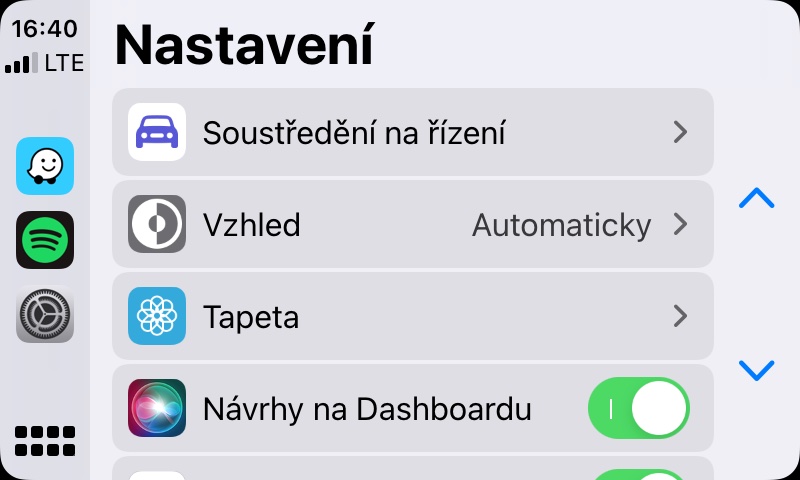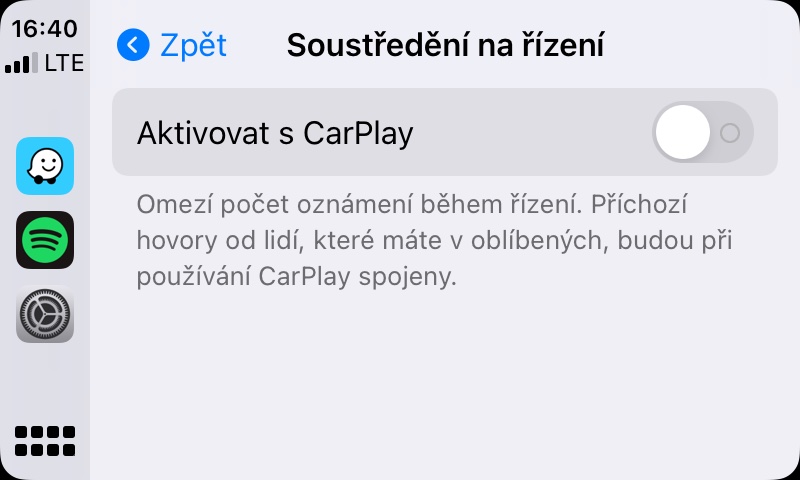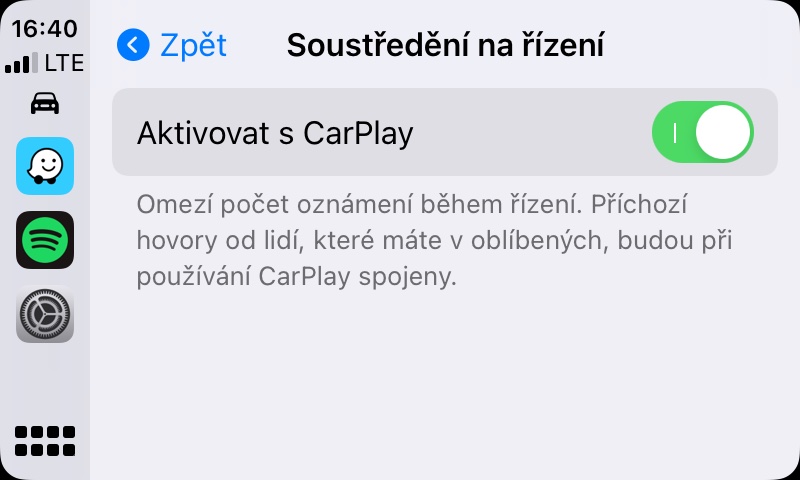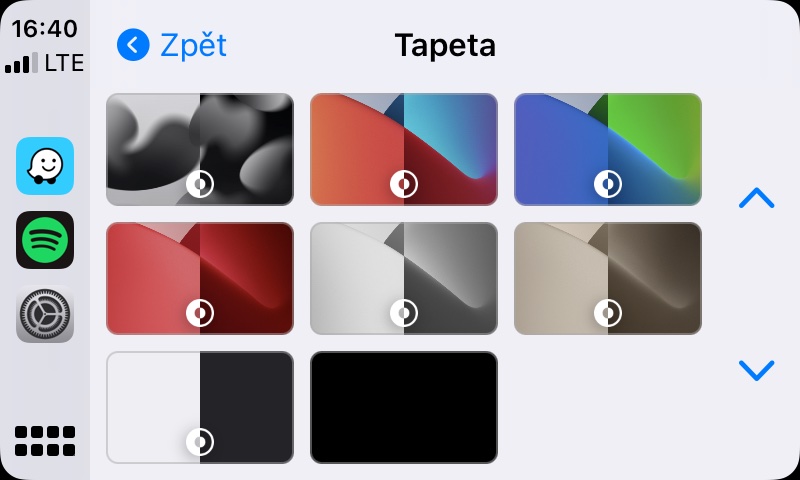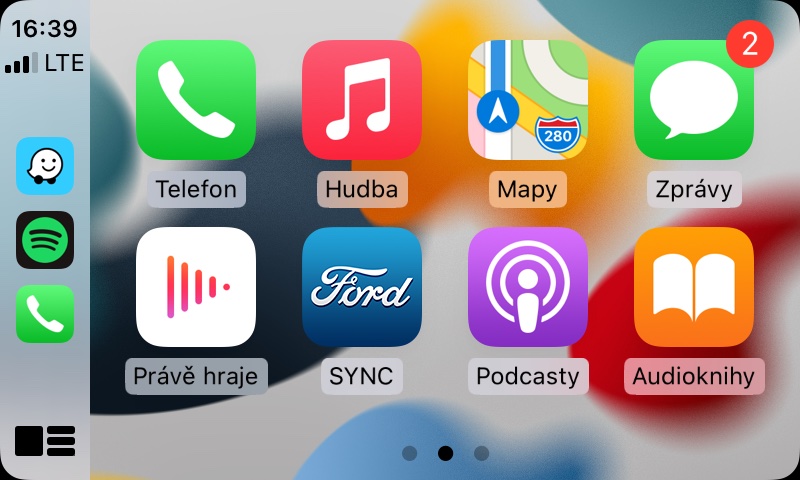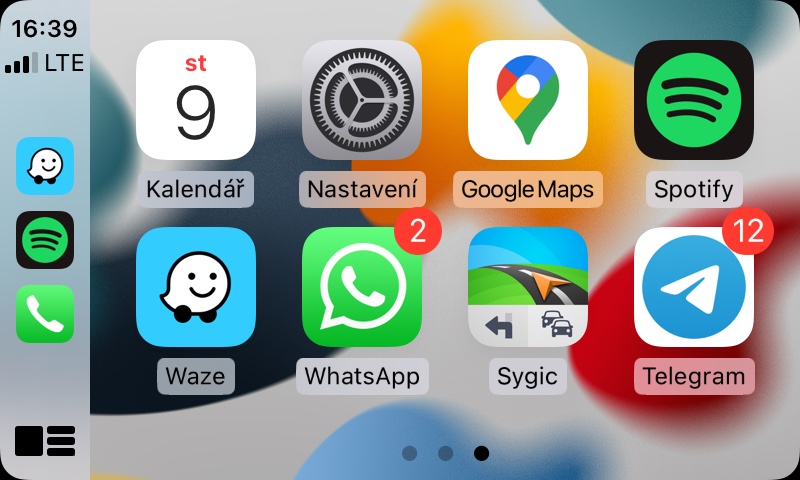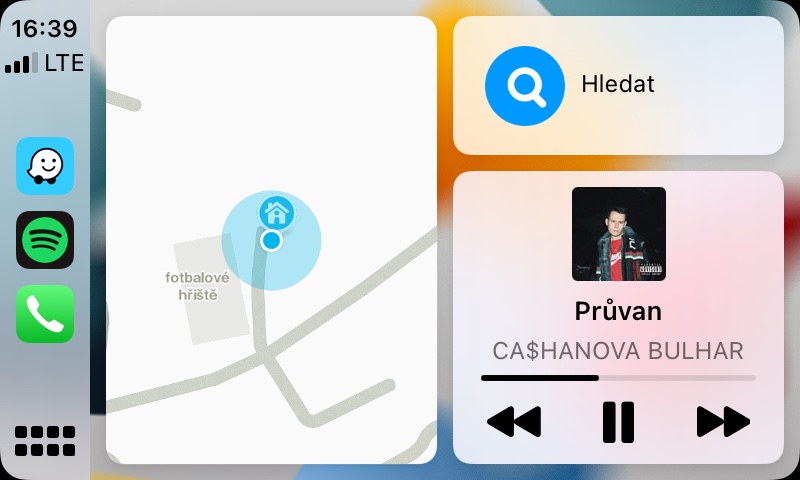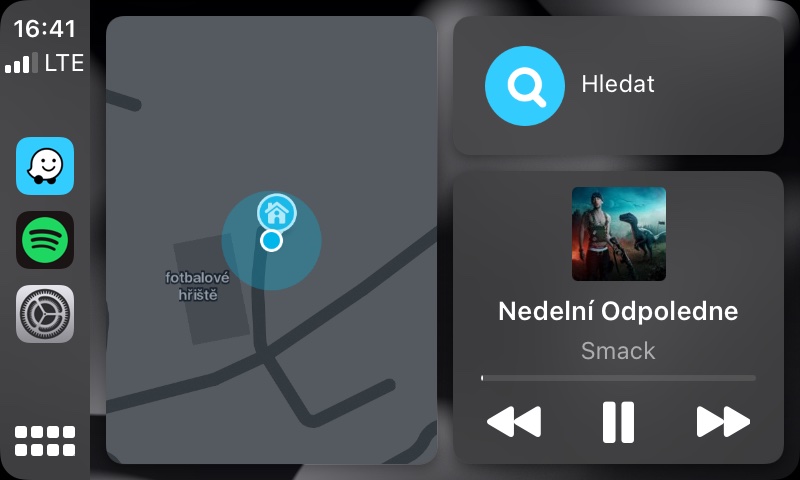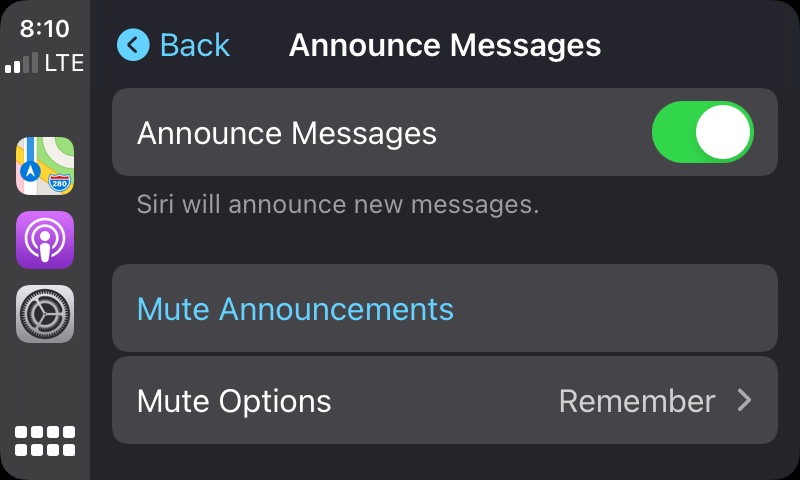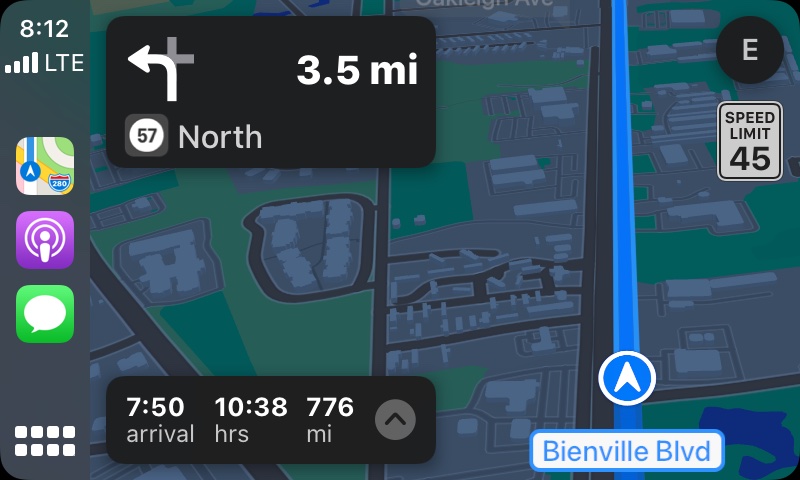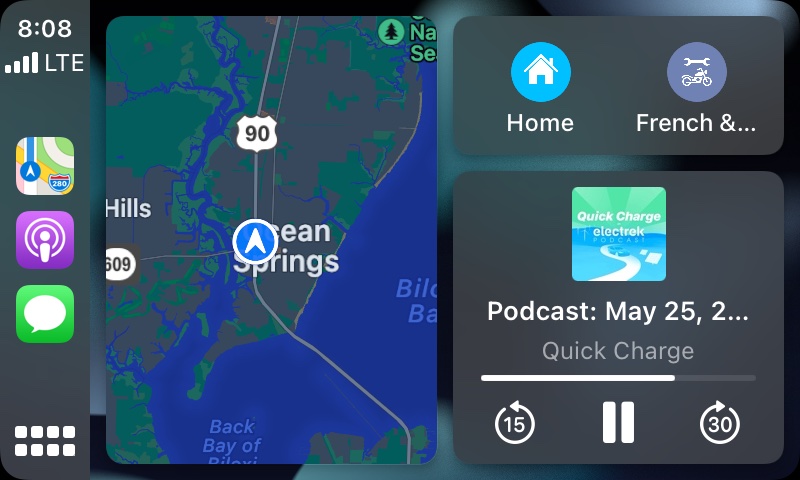ຖ້າເຈົ້າເປັນເຈົ້າຂອງລົດໃໝ່ກວ່າ, ລະບົບສາລະບັນເທີງຂອງເຈົ້າອາດມີທາງເລືອກໃນການເຊື່ອມຕໍ່ກັບ CarPlay. ສໍາລັບຜູ້ທີ່ບໍ່ຄຸ້ນເຄີຍ, CarPlay ແມ່ນປະເພດຂອງການເພີ່ມຈາກບໍລິສັດ Apple ທີ່ເຮັດໃຫ້ມັນງ່າຍທີ່ຈະຈັບຄູ່ຍານພາຫະນະກັບ iPhone. CarPlay ແມ່ນສ່ວນໜຶ່ງຂອງ iOS ໂດຍກົງ – ສະນັ້ນ ມັນບໍ່ແມ່ນລະບົບແຍກຕ່າງຫາກ, ຊຶ່ງໝາຍຄວາມວ່າການອັບເດດຂອງມັນເກີດຂຶ້ນຫຼັງຈາກອັບເດດລະບົບປະຕິບັດການ iOS. ດັ່ງທີ່ທ່ານອາດຈະຮູ້, Apple ໄດ້ນໍາສະເຫນີລະບົບປະຕິບັດການໃຫມ່ໃນກອງປະຊຸມຂອງຕົນເອງທີ່ເອີ້ນວ່າ WWDC21 ສອງສາມມື້ກ່ອນຫນ້ານີ້, ໂດຍ iOS 15. ແລະເນື່ອງຈາກການອັບເດດ iOS, ດັ່ງທີ່ຂ້າພະເຈົ້າໄດ້ກ່າວມາຂ້າງເທິງ, ຍັງມີການປັບປຸງ CarPlay. ທ່ານສາມາດຊອກຫາສິ່ງທີ່ຄຸນສົມບັດໄດ້ຮັບການເພີ່ມຂຶ້ນໃນບົດຄວາມນີ້.
ມັນອາດຈະເປັນ ສົນໃຈເຈົ້າ
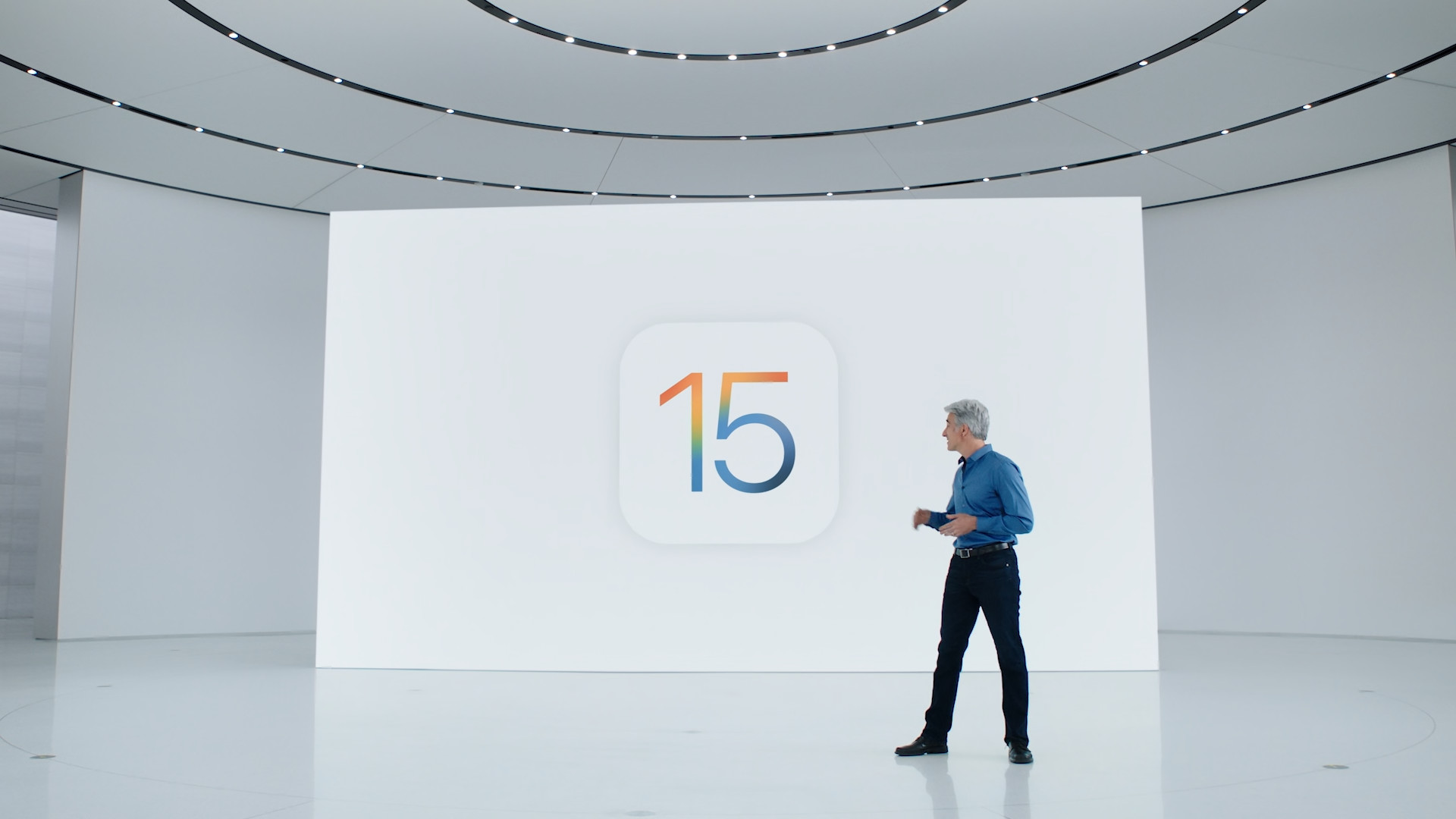
ຄວາມເຂັ້ມຂຸ້ນໃນຂະນະທີ່ຂັບລົດ
ດ້ວຍການມາຂອງ iOS 15 ແລະລະບົບປະຕິບັດການໃຫມ່ອື່ນໆ, ພວກເຮົາໄດ້ເຫັນການປັບປຸງທີ່ສົມບູນແບບຂອງໂຫມດ Do Not Disturb ໃນອະດີດ, ເຊິ່ງໄດ້ຖືກປ່ຽນຊື່ເປັນໂຫມດ Focus. ພາຍໃນໂຟກັສ, ຕອນນີ້ທ່ານສາມາດຕັ້ງໂໝດຫ້າມລົບກວນທີ່ແຕກຕ່າງກັນຫຼາຍອັນທີ່ທ່ານສາມາດເປີດໃຊ້ໄດ້ໃນບາງສະຖານະການ. ນີ້ຫມາຍຄວາມວ່າ, ສໍາລັບຕົວຢ່າງ, ທ່ານສາມາດສ້າງໂຫມດຫ້າມລົບກວນໃນບ່ອນເຮັດວຽກທີ່ຈະເປີດໃຊ້ອັດຕະໂນມັດຫຼັງຈາກທີ່ທ່ານມາຮອດບ່ອນເຮັດວຽກ. ຢ່າງໃດກໍຕາມ, ເມື່ອປຽບທຽບກັບ Do Not Disturb ແບບຄລາສສິກ, ການແຈ້ງເຕືອນທັງໝົດອາດຈະບໍ່ມິດງຽບ. ດັ່ງນັ້ນທ່ານສາມາດກໍານົດມັນເພື່ອວ່າ, ຕົວຢ່າງ, ເພື່ອນຮ່ວມງານຈາກບ່ອນເຮັດວຽກສາມາດຕິດຕໍ່ກັບເຈົ້າ, ຫຼືທ່ານຍັງສາມາດໄດ້ຮັບການແຈ້ງເຕືອນຈາກແອັບພລິເຄຊັນທີ່ເລືອກ, ເຊິ່ງແນ່ນອນວ່າເປັນປະໂຫຍດ. ເປັນສ່ວນຫນຶ່ງຂອງ CarPlay, ຈາກນັ້ນທ່ານສາມາດເປີດໃຊ້ໂໝດ Focus Driving ໂດຍອັດຕະໂນມັດ, ເຊິ່ງທ່ານສາມາດຕັ້ງຄ່າຕາມລົດຊາດຂອງທ່ານໄດ້. ເພື່ອໃຫ້ໂໝດໂຟກັສໃນຂະນະທີ່ຂັບລົດເລີ່ມຕົ້ນອັດຕະໂນມັດຫຼັງຈາກເຊື່ອມຕໍ່ກັບ CarPlay, ໄປທີ່ການຕັ້ງຄ່າ -> ໂຟກັສໃນຂະນະທີ່ຂັບລົດເພື່ອເປີດໃຊ້ມັນ.
ຮູບວໍເປເປີໃໝ່
ຖ້າທ່ານໃຊ້ CarPlay ທຸກໆມື້, ທ່ານອາດຈະຄິດແລ້ວວ່າມັນຈະເປັນການດີຖ້າພວກເຮົາສາມາດຕັ້ງຮູບພື້ນຫລັງຂອງພວກເຮົາເອງ. ຢ່າງໃດກໍຕາມ, Apple ບໍ່ອະນຸຍາດໃຫ້ນີ້, ຍ້ອນວ່າມັນເລືອກຮູບວໍເປເປີສໍາລັບ CarPlay ດ້ວຍຕົນເອງ. ສໍາລັບບາງຮູບວໍເປເປີທີ່ຜູ້ໃຊ້ຈະຕັ້ງຕົວເອງ, ບາງບົດເລື່ອງສາມາດລວມເຂົ້າກັນແລະການເບິ່ງເຫັນຈະບໍ່ດີ, ເຊິ່ງອາດຈະເຮັດໃຫ້ເກີດອຸປະຕິເຫດໃນກໍລະນີທີ່ຮ້າຍແຮງທີ່ສຸດ. ດັ່ງນັ້ນພວກເຮົາອາດຈະບໍ່ເຄີຍເຫັນຄວາມເປັນໄປໄດ້ຂອງການນໍາໃຊ້ຮູບວໍເປເປີຂອງພວກເຮົາເອງ, ແຕ່ໃນທາງກົງກັນຂ້າມ, ມັນເປັນການດີທີ່ຢ່າງຫນ້ອຍພວກເຮົາຈະເຫັນການອອກວໍເປເປີໃຫມ່ໃນບາງຄັ້ງຄາວ. ຮູບວໍເປເປີຈຳນວນໜຶ່ງໄດ້ຖືກເພີ່ມເຂົ້າເປັນສ່ວນໜຶ່ງຂອງການອັບເດດ iOS 15, ເບິ່ງຮູບຂ້າງລຸ່ມນີ້. ຖ້າຫາກວ່າທ່ານຕ້ອງການຮູບແບບໃຫມ່ແລະຕ້ອງການດາວນ໌ໂຫລດໃຫ້ເຂົາເຈົ້າໃນຄວາມລະອຽດເຕັມ, ພຽງແຕ່ຄລິກໃສ່ການເຊື່ອມຕໍ່ຂ້າງລຸ່ມນີ້.
ດາວໂຫລດຮູບວໍເປເປີ iOS 15 CarPlay ໃໝ່ທີ່ນີ້
ແລະຫນ້າທີ່ອື່ນໆທີ່ພວກເຮົາຈະບໍ່ມີຄວາມສຸກໃນສາທາລະນະລັດເຊັກ
ຖ້າທ່ານໄດ້ຮັບຂໍ້ຄວາມໃນ CarPlay, ທ່ານຈະໄດ້ຮັບການແຈ້ງເຕືອນກ່ຽວກັບຄວາມເປັນຈິງນີ້. ຖ້າທ່ານຄລິກໃສ່ຂໍ້ຄວາມ, ທ່ານສາມາດຟັງຂໍ້ຄວາມແລະອາດຈະຕອບມັນ. ແຕ່ບັນຫາແມ່ນວ່າຂໍ້ຄວາມຖືກອ່ານໂດຍ Siri, ເຊິ່ງສ່ວນໃຫຍ່ຂອງພວກເຮົາໄດ້ຕັ້ງເປັນພາສາອັງກິດ. ແລະດັ່ງທີ່ທ່ານອາດຈະໄດ້ຄາດເດົາ, ການອ່ານຂ່າວໃນພາສາເຊັກໂກໃນພາສາອັງກິດແມ່ນບໍ່ເຫມາະສົມທັງຫມົດ - ຖ້າທ່ານເຄີຍພະຍາຍາມທາງເລືອກນີ້, ທ່ານແນ່ນອນຮູ້ວ່າຂ້ອຍເວົ້າກ່ຽວກັບຫຍັງ. ໃໝ່ໃນ iOS 15, ຟັງຊັນໃໝ່ສຳລັບການປະກາດຂໍ້ຄວາມທີ່ເຂົ້າມາໂດຍໃຊ້ Siri ໄດ້ຖືກເພີ່ມໃສ່ CarPlay. ຄຸນສົມບັດນີ້ມີໃຫ້ໃຊ້ກັບ AirPods ເປັນເວລາຫຼາຍຄັ້ງ ແລະ ເຮັດວຽກເປັນພາສາອັງກິດເທົ່ານັ້ນ, ສະນັ້ນມັນບໍ່ແມ່ນການແກ້ໄຂທີ່ເຫມາະສົມ. ຖ້າຢ່າງນ້ອຍເຈົ້າຢາກລອງປະກາດຂໍ້ຄວາມໂດຍໃຊ້ Siri ໃນ CarPlay, ແຕ່ໜ້າເສຍດາຍເຈົ້າຈະຜິດຫວັງ - ທ່ານຈະບໍ່ພົບກ່ອງສຳລັບການເປີດໃຊ້ງານນີ້ໃນ CarPlay Settings ເລີຍ. ນອກຈາກນັ້ນ, iOS 15 ຍັງນໍາເອົາການປ່ຽນແປງຂອງແຜນທີ່, ໂດຍສະເພາະການສະແດງລາຍລະອຽດຂອງຕົວເມືອງທີ່ເລືອກຈໍານວນຫນ້ອຍ. ເຫຼົ່ານີ້ແມ່ນ, ສໍາລັບການຍົກຕົວຢ່າງ, ລອນດອນ, ນິວຢອກ, Los Angeles ແລະ San Francisco. ນີ້ຈະກາຍເປັນສ່ວນຫນຶ່ງຂອງ CarPlay ໃນລະຫວ່າງປີນີ້, ແຕ່ອີກເທື່ອຫນຶ່ງມັນບໍ່ມີຜົນປະໂຫຍດສໍາລັບພວກເຮົາ.
 ອາດາມ ໂກສ
ອາດາມ ໂກສ